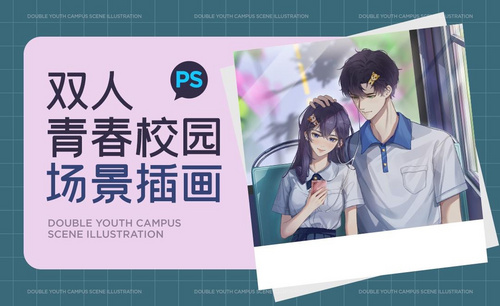CSP-板绘-双人日系插画2-上色图文教程发布时间:2022年08月01日 08:01
虎课网为您提供字体设计版块下的CSP-板绘-双人日系插画2-上色图文教程,本篇教程使用软件为CSP、数位板,难度等级为初级练习,下面开始学习这节课的内容吧!
今天课程的内容是双人日系插画的背景刻画和打光及氛围制造,同学们可以在下方评论区进行留言,老师会根据你们的问题进行回复,作业也可以在评论区进行提交。
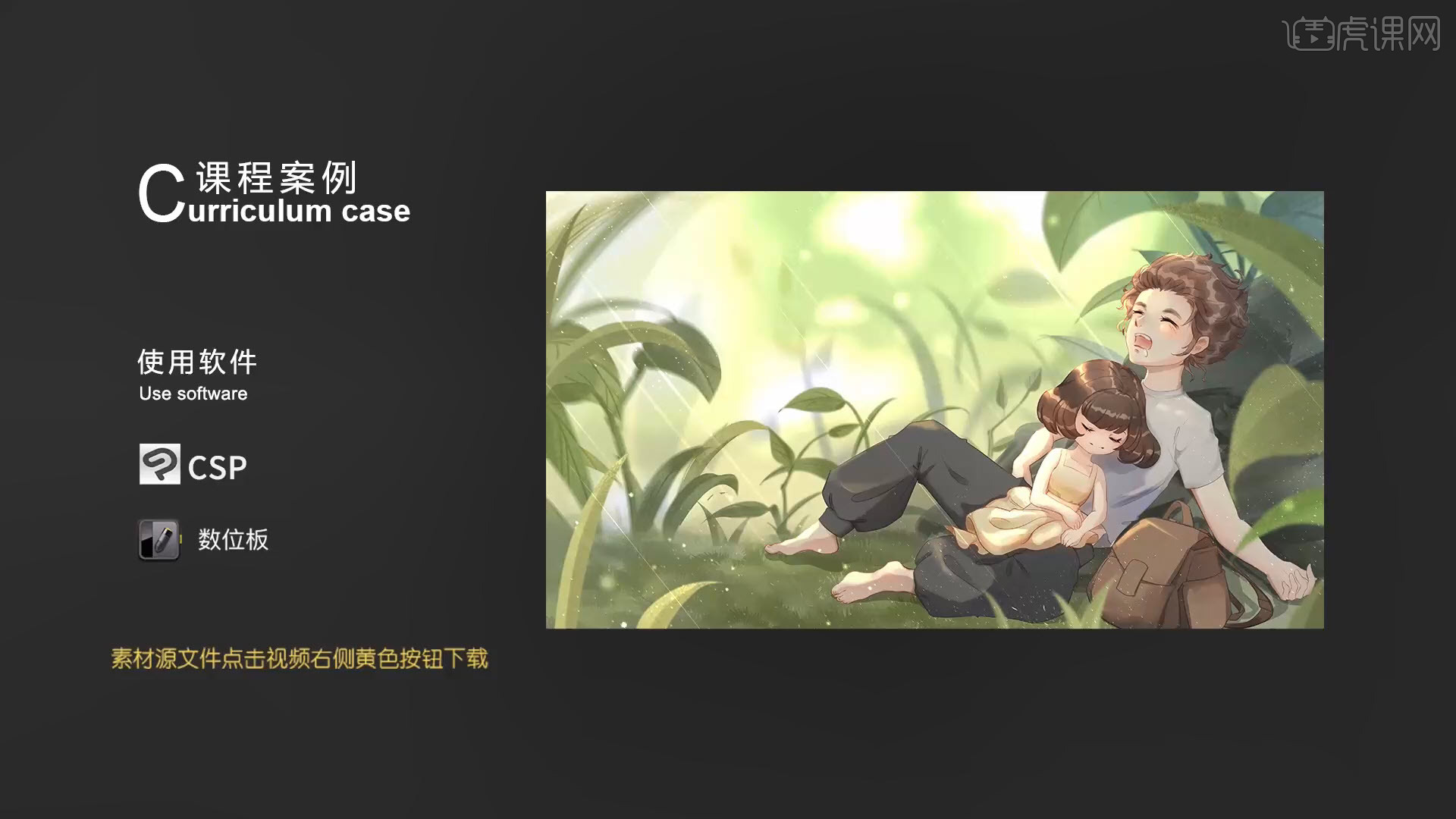
课程的核心知识点是背景的上色刻画、人物上色和全局打光融合,使用到的工具有优动漫CSP/数位板。

学完本次课程后,同学们可以根据视频下方的作业布置,在视频下方提交作业,老师会一一解答。

那就开始今天的课程咯。
1.新建图层【创建剪切蒙版】,图层模式为【正片叠底】,颜色使用发色相近的颜色,使用【画笔工具】画出头发的转折阴影。

2.使用【涂抹工具】画出发丝的阴影细节,使用【橡皮擦】擦出头发光影的形状。

3.给人物的嘴巴加深颜色,使用【橡皮擦】擦去多余的线条。给人物的头发喷上肤色的颜色,让人物更通透。

4.给人物的衣服喷上合适的颜色,使得阴影的颜色不脏,衣服的阴影是灰色,给衣服喷上固有色蓝色。使用【曲线】给人物整体调色,让画面看起来清透。

5.使用【色相/饱和度/明度】调整颜色,使用【高斯模糊】,再使用【曲线】给前景的草整体调色,喷上材质。

6.使用【色相/饱和度/明度】调整背景的颜色。【复制】一层背景的草,通过【变形】改变现状,改为【正片叠底】。

7.【降低】不透明度,锁定图层后喷上蓝色,再使用【径向模糊】。使用【套索工具】框选前景草,再使用【径向模糊】。

8.新建图层【创建剪切蒙版】,图层模式为【正片叠加】,使用【渐变工具】稍微加深贴合背景。

9.新建图层【创建剪切蒙版】,图层模式为【叠加】,使用【画笔】画出人物的高光,再使用【涂抹工具】融合,太过模糊的地方使用【橡皮擦】擦除。

10.【复制】一层,图层样式改为【颜色减淡】,【降低】不透明度,使用【混色工具】融合边缘,使用【喷枪】把漫反射的光源颜色打上。

11.图层模式为【正片叠底】,使用【画笔】压暗背景的颜色。画出雨水的直线,【复制】多几次层,使用【径向模糊】,【降低】不透明度做出层次感。

12.使用自带的飞沫【笔刷】画出雨水,使用【高斯模糊】,使用【橡皮擦】擦除多余部分。

13.使用硬的【画笔工具】画出光斑点,使用【高斯模糊】,使用【橡皮擦】减淡,再把图层样式改为【颜色减淡】。

14.把人物【复制】一层,使用【变形】作为人物的投影,改为【正片叠底】,使用【混色工具】融合边缘。

15.回顾本节课所讲解到的内容,同学们可在视频下方评论区进行留言,老师会根据问题进行回复。
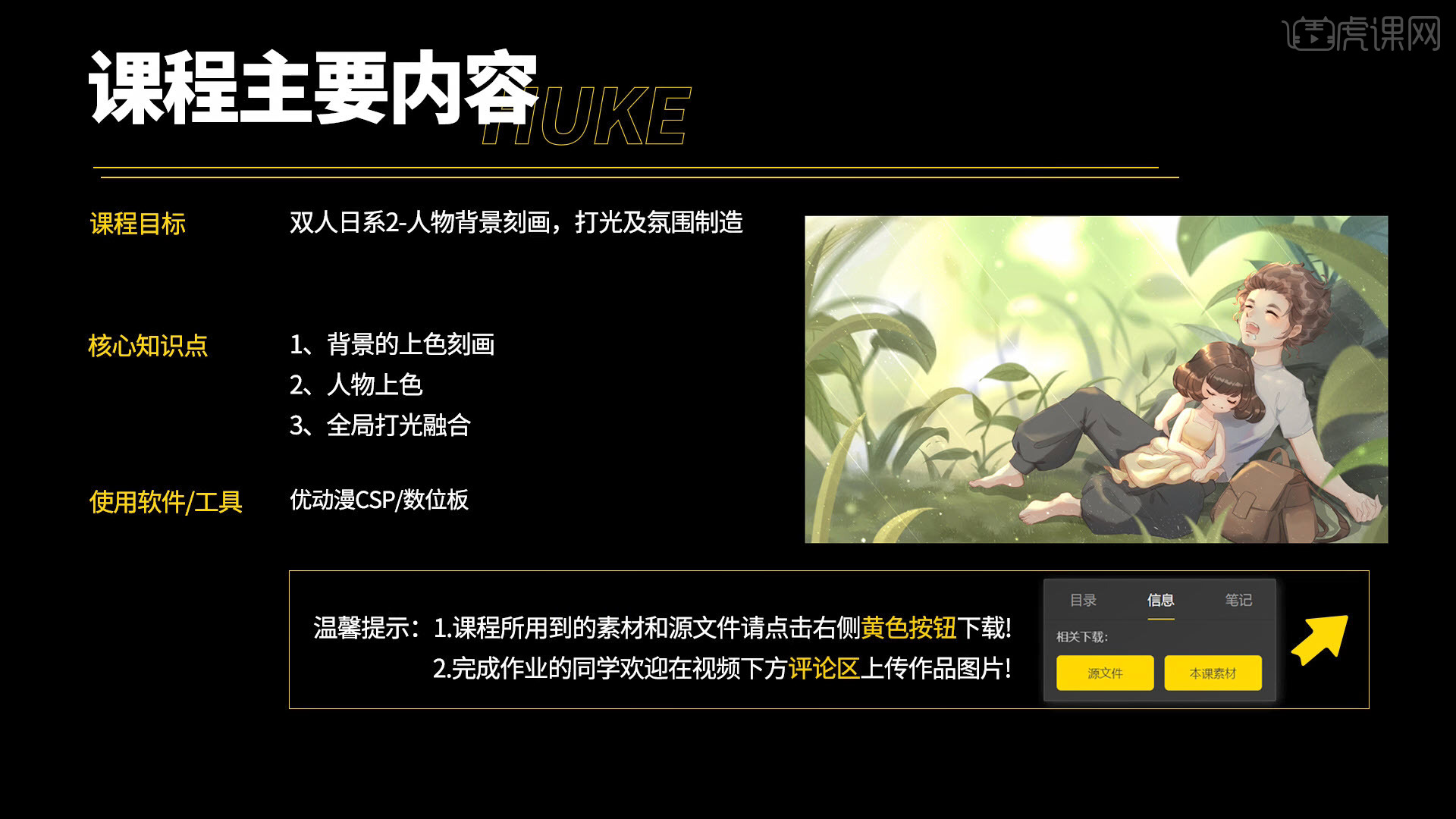
16.最终效果如图示,视频学百遍,不如上手练一练,你学会了吗!

以上就是CSP-板绘-双人日系插画2-上色图文教程的全部内容了,你也可以点击下方的视频教程链接查看本节课的视频教程内容,虎课网每天可以免费学一课,千万不要错过哦!